Ønsker å sende lagrede YouTube-videoer offline til vennen din eller pårørende, og gjør deg klar til å kjenne et par triks for det samme. Men før vi begynner å gi oss beskjed om noen fakta og info. YouTube er en av verdens største søkemotorer større enn Yahoo, bing og andre internettgiganter kombinert (unntatt Google Search). Så for en så stor søkemotor vil til og med en liten endring i funksjonen som å legge til en ny funksjon skape krusninger som påvirker millioner over hele kloden. Det samme skjedde da Offline-funksjonen ble lagt til i YT App.
Frakoblet-funksjonen hjelper deg med å laste ned og lagre videoene i YouTube-appen din, som du kan se når som helst uten internettforbindelse. Problemet med å dele disse lagrede YouTube-videoene er at den ikke lagrer videoen i en del, men skaper en del av filer som bare sammenfaller når de spilles på YouTube-appen. Derfor er det vanskelig å spille av videoer på andre enheter med letthet. Men i dag har jeg kommet frem til dette enkle, men effektive trikset for å få YouTube-videoene dine delt og spille på en hvilken som helst enhet. Med dette trikset kan du dele de lagrede frakoblet videoene dine med hvem som helst og glede deg over videoer uten data.
Fremgangsmåte for å følge for å dele og spille av lagrede YouTube-videoer uten nett.
Metode I: Del frakoblede videoer ved å bruke YouTube Go
Trinn 1. Last ned YouTube Go fra Google Play Store.
Trinn 2 . Åpne appen, registrer deg med appen og søk etter favorittvideoene dine.
Trinn 3. Du kan enten spille av videoene online eller lagre dem frakoblet. (To kvaliteter er tilgjengelige Basic og Standard)
Trinn 4. Under Lagret- seksjonen, vil du se Send og motta alternativer.

YouTube Gå Send Lagrede videoer uten nett
Trinn 5. Klikk på delingsknappen for å sende noen av de ønskede videoene. Enheten din blir til en hotspot-tilkobling.
Trinn 6. Åpne YouTube Go-appen på en annen Android-enhet, og klikk på mottak under Lagret-seksjon for å få videoene. Holla!
Hvordan dele lagrede YouTube-videoer uten nett (YouTube Go)?
Se denne videoen på YouTube
Abonner på YouTube
Metode II: Dele den offline strømfilen
Trinn 1. Del frakoblede YouTube-videoer til ønsket Android-enhet. Følg filstien nedenfor og bare overfør strømfilen til en annen enhet.
“Lagring / Android / data / com.google.android.youtube / Files / offline / bekker”
Trinn 2. Når strømfilen er delt med en annen Android-enhet, kopierer og limer du strømfilen til samme sted som nevnt ovenfor.
Trinn 3. Nå åpner YouTube-appen og søk etter den samme videoen som du har kopiert strømfilen for.
Trinn 4. Klikk her på ikonet for frakoblet og velg den samme kvaliteten som ble valgt for å lagre videoen på hovedenheten.
Trinn 5. Holla! YouTube-en din har akkurat overført den lagrede videoen til en annen Android-enhet (videoen blir lagret uten nedlastinger påkrevd).
Trinn 6. I stedet for å lagre videoene raskt, kan noen ganger nedlastingen starte og bare prøve på nytt i flere ganger.
Her er en videoguide for samme;
Hvordan dele lagrede YouTube-videoer (Android) offline?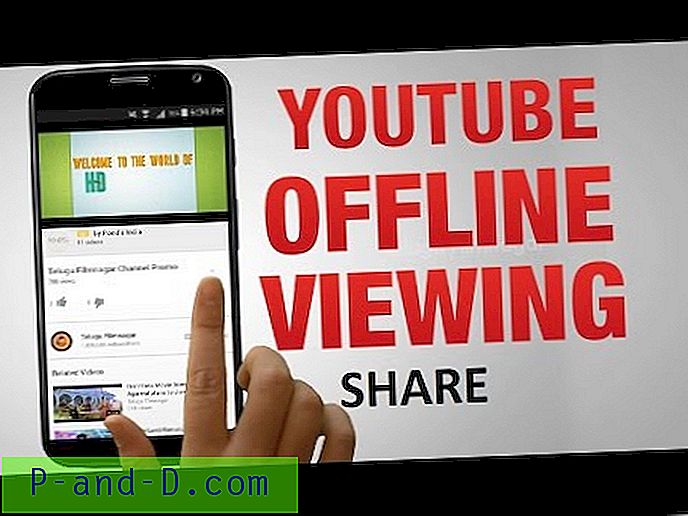
Se denne videoen på YouTube
Abonner på YouTube
Konklusjon: Hvis du fremdeles står overfor problemet, må du logge deg på med Google-kontoen din på andre enheter og prøve trinnene ovenfor.
Jeg håper innlegget var til hjelp. Kommenter gjerne nedenfor, så svarer du deg så raskt som mulig. Følg oss på Twitter og Google+.





